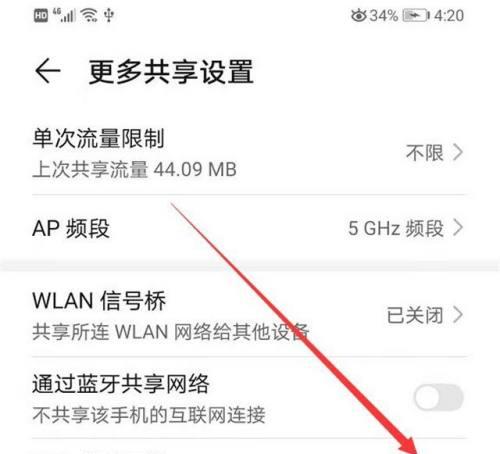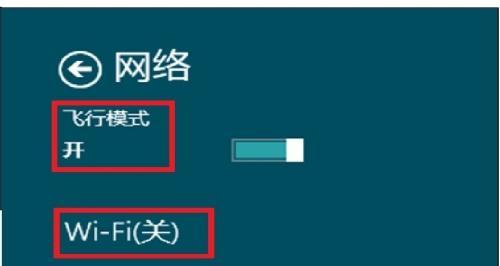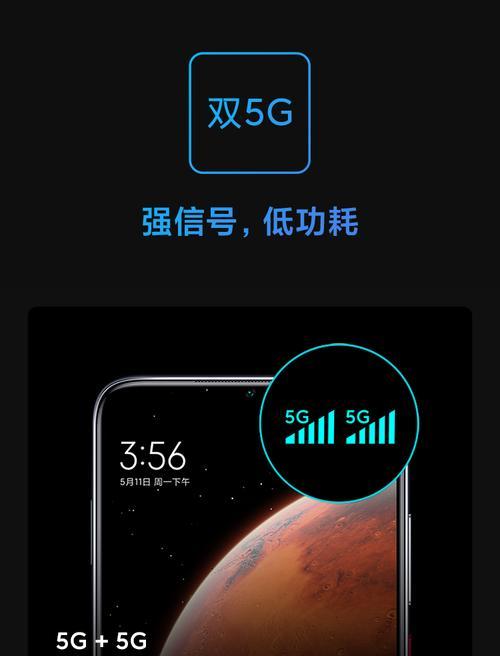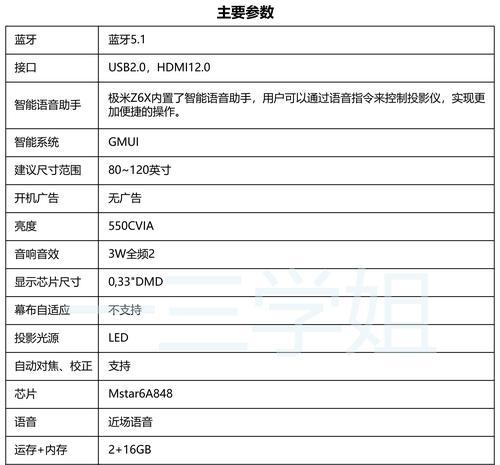当我们使用电脑时,突然发现无法连接到互联网,这对于我们的工作和娱乐都带来了不便。本文将介绍一些应对电脑无网络的实用方法和技巧,帮助读者快速解决这一问题。
1.检查网络线路是否连接正常
确保网络线路插头与电脑的网络接口紧密连接,没有松动或脱落。
2.检查无线网络连接是否启用
查看电脑右下角的无线网络图标,确保无线网络连接已经启用,可以通过点击图标进行设置。
3.检查路由器是否工作正常
确认路由器的指示灯是否正常亮起,可以尝试重启路由器来解决一些临时问题。
4.检查IP地址设置是否正确
在电脑的控制面板中找到网络和共享中心,点击更改适配器设置,选择当前网络连接的属性,在Internet协议版本4(TCP/IPv4)属性中选择自动获取IP地址和DNS服务器地址。
5.检查防火墙设置是否阻止网络连接
防火墙可能会阻止电脑与互联网的连接,请检查防火墙设置并允许电脑与互联网通信。
6.重启电脑和网络设备
将电脑和网络设备全部关闭,然后依次重新启动,有时候这个简单的方法就能解决问题。
7.使用网络故障排除工具
Windows系统提供了内置的网络故障排除工具,可以通过控制面板的网络和共享中心找到并运行该工具。
8.重置网络适配器设置
在控制面板中找到网络和共享中心,选择更改适配器设置,右键点击当前网络连接,选择禁用,然后再次右键点击启用。
9.检查设备驱动程序是否更新
更新电脑的网络适配器驱动程序,有时候旧版本的驱动程序会导致网络连接问题。
10.尝试连接其他网络设备
可以尝试将电脑连接到其他网络设备上,如果能够正常上网,说明问题可能出在路由器或者网络线路上。
11.检查宽带账号和密码是否正确
确认宽带账号和密码是否正确输入,并且没有被更改或者重置。
12.联系网络服务提供商
如果以上方法都不能解决问题,可能是网络服务提供商的问题,请及时联系他们的客服进行故障排查。
13.使用数据流量共享功能
如果手机有数据流量,并且支持数据流量共享功能,可以将手机与电脑通过USB线或无线连接,通过手机的数据流量上网。
14.考虑使用无线网络扩展器
对于无线信号弱的区域,可以考虑使用无线网络扩展器来增强信号覆盖范围。
15.重置电脑网络设置
在控制面板中找到网络和共享中心,选择更改适配器设置,右键点击当前网络连接,选择属性,找到重置按钮并点击。
当电脑无法连接到互联网时,我们可以通过检查网络线路、启用无线网络连接、检查路由器、检查IP地址设置、检查防火墙设置等多种方法来解决问题。如果问题依然存在,可以尝试重启电脑和网络设备、使用网络故障排除工具、更新设备驱动程序、重置网络适配器设置等进一步解决。如果问题依然无法解决,建议联系网络服务提供商寻求帮助。